Jak naprawić aplikacje awarie w iPhone / iPad
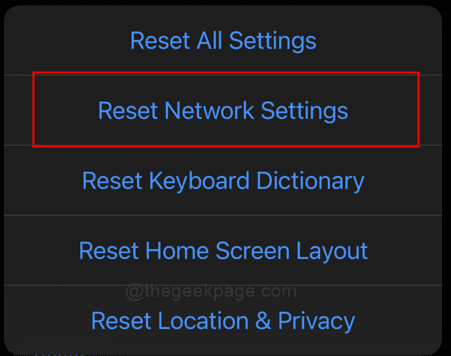
- 3093
- 190
- Natan Cholewa
Czy masz dość aplikacji iPhone'a lub iPada, które rozbijają się przez cały czas? Często ponowne ulepszenie aplikacji lub nawet utrata kluczowych danych może być niewygodne. Ale nie martw się, możesz rozwiązać problem, używając wielu technik rozwiązywania problemów. W tym artykule omówimy kilka typowych przyczyn awarii aplikacji, a także porady, jak rozwiązać problem. Możemy pomóc, czy problem wynika z aktualizacji oprogramowania, pełnego problemu z pamięcią lub konkretną aplikacją. Jeśli więc jesteś przygotowany na pożegnanie z rozbijającymi aplikacjami, czytaj dalej, aby dowiedzieć się więcej.
Spis treści
- Metoda 1: Sprawdzanie pamięci w iPhonie
- Metoda 2: Uruchom ponownie iPhone'a
- Metoda 3: Sprawdzanie najnowszej wersji aplikacji na iPhonie
- Metoda 4: Usuń aplikację i ponownie zainstaluj aplikację ponownie
- Metoda 5: Sprawdź nową wersję aktualizacji iOS dla swojego iPhone'a
- Metoda 6: Wymień restart iPhone'a
Metoda 1: Sprawdzanie pamięci w iPhonie
Krok 1: Otwórz ustawienia na iPhonie.
Krok 2: Idź do Ogólny pod Ustawienia.
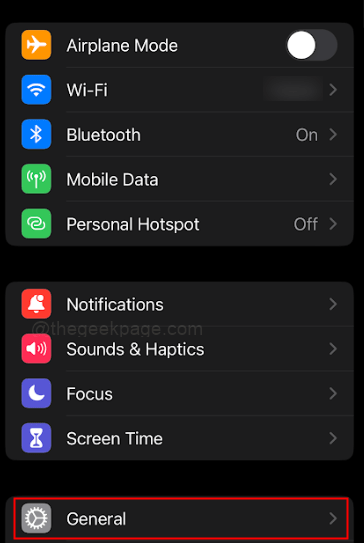
Krok 3: Wybierać Pamięć iPhone'a Z następnej strony.
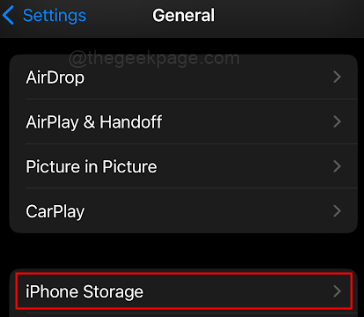
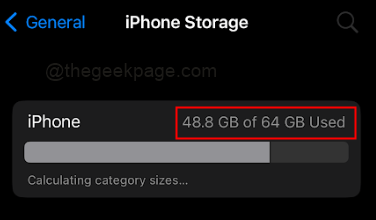
Ta sekcja wyświetli ilość pamięci używanej przez iPhone'a. Z obrazu widzimy, że iPhone ma sporo miejsca do przechowywania. W przypadku, gdy na iPhonie nie ma miejsca, zwolnij trochę miejsca.
Metoda 2: Uruchom ponownie iPhone'a
Krok 1: Wybierz Większa głośność I Przyciski mocy na iPhonie.
Krok 2: Przesuń w prawo Aby wyłączyć iPhone'a.
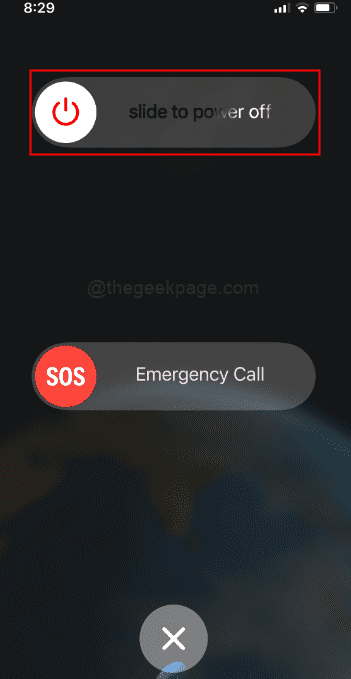
Krok 3: Włączać Twój iPhone ponownie po kilku sekundach.
Metoda 3: Sprawdzanie najnowszej wersji aplikacji na iPhonie
Krok 1: Przejść do Sklep z aplikacjami.
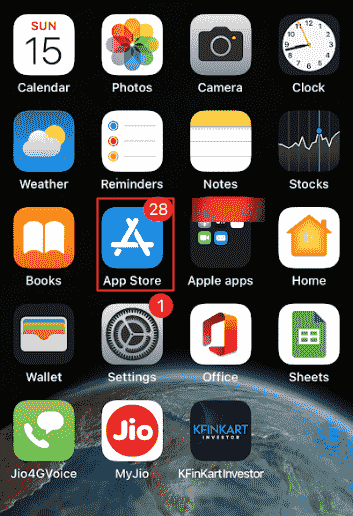
Krok 2: Wybierać Szukaj w prawym dolnym rogu ekranu.
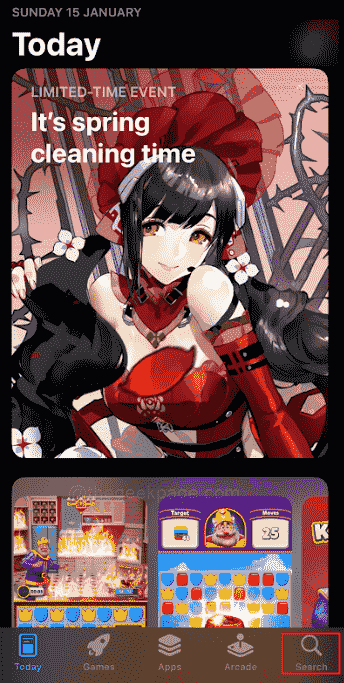
Krok 3: Wyszukaj tę konkretną aplikację, wpisując nazwę aplikacji w szukaj bar.
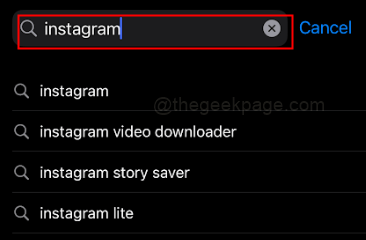
Notatka: W tym przykładzie sprawdzimy Instagram.
Krok 4: Kliknij na Aktualizacja przycisk obok aplikacji Instagram i spróbuj ponownie otworzyć aplikację.
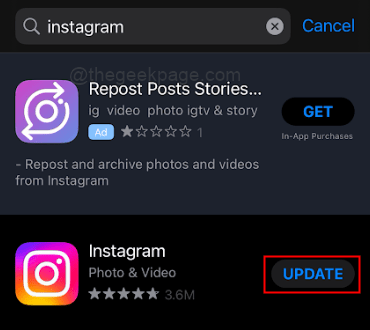
Notatka: Jeśli aplikacja jest już zaktualizowana, musimy spojrzeć na następne rozwiązanie.
Metoda 4: Usuń aplikację i ponownie zainstaluj aplikację ponownie
Krok 1: Wybierz Aplikacja na Instagramie na głównym ekranie iPhone'a, naciskając i trzymając go przez kilka sekund.
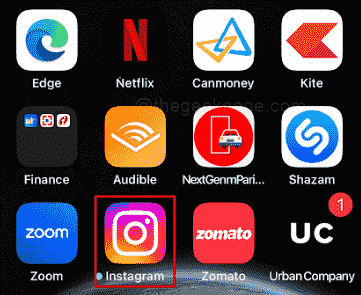
Krok 2: W wyświetlonym menu wybierz Usuń aplikację.
Krok 3: Wybierać Usuń aplikację z następnego zestawu opcji.
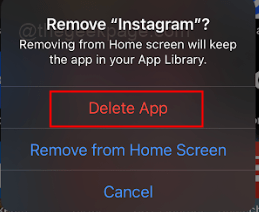
Krok 4: Wybierać Usuwać Ponownie z następującego wyskakującego wyskakującego.
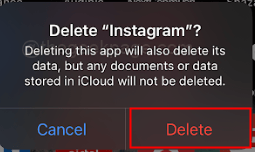
Krok 5: Po usunięciu otwórz Sklep z aplikacjami na iPhonie.
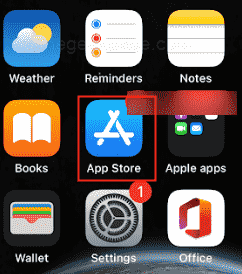
Krok 6: Wyszukaj Instagram, jak wspomniano wcześniej, i wybierz przycisk Instaluj.
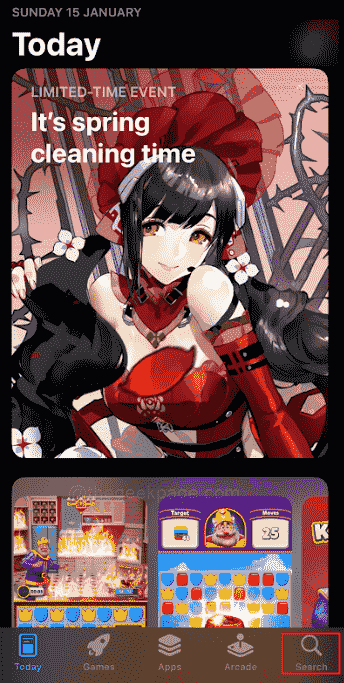
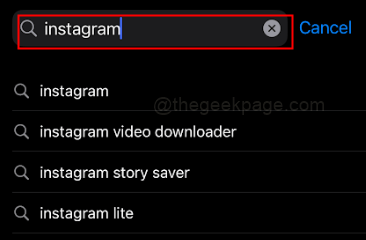
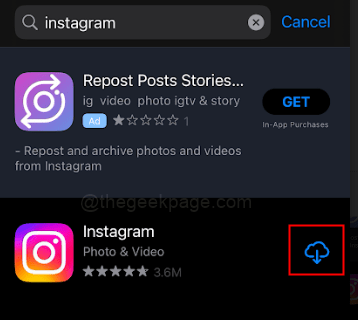
Notatka: Ponieważ dane są przechowywane w chmurze, może znaleźć ikonę chmury obok aplikacji. Możesz to kliknąć, aby pobrać aplikację.
Metoda 5: Sprawdź nową wersję aktualizacji iOS dla swojego iPhone'a
Krok 1: Iść do Ustawienia.
Krok 2: Iść do Ogólny w ustawieniach.
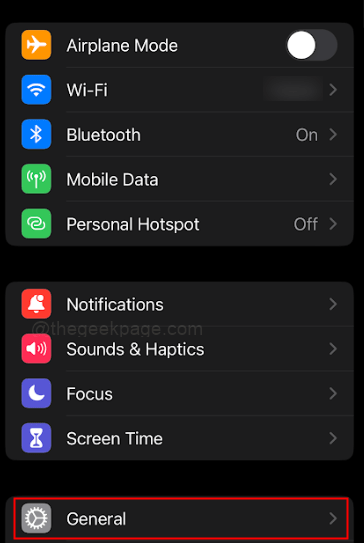
Krok 3: Wybierz opcję Aktualizacja oprogramowania.
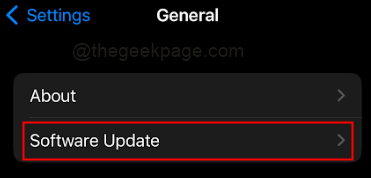
Krok 4: Sprawdź aktualizacje, a następnie kliknij Ściągnij i zainstaluj.
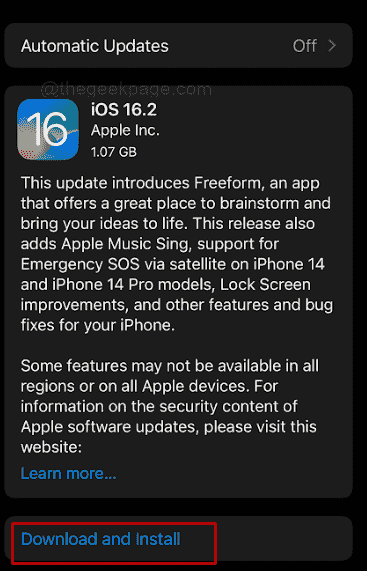
Notatka: Zostaniesz poproszony o wprowadzenie kodu pasów.
Krok 5: Wybierać Zgadzać się na warunki.
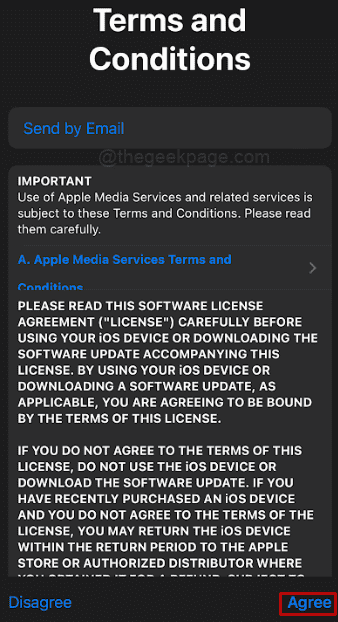
Krok 6: Naciskać Zgadzać się Znowu w wyskakującym okienku.
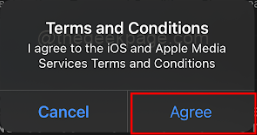
Notatka: To rozpocznie proces pobierania zaktualizowanego iOS.
Metoda 6: Wymień restart iPhone'a
Krok 1: wciśnij Przycisk zwiększania głośności i przycisk zmniejszania głośności w krótkiej kolejności.
Krok 2: Następnie naciśnij przycisk zasilania przez kilka sekund, aż Wsuń się do zasilania pojawia się ikona. Przesuń w prawo po ikonie, aby wyłączyć iPhone'a.
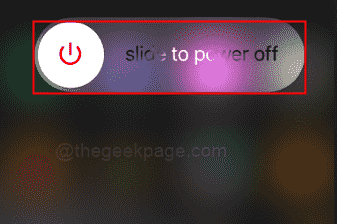
To wszystko. Mamy nadzieję, że teraz możesz pozbyć się problemu z awarią aplikacji. Skomentuj i daj nam znać. Dziękuję!!
- « Jak naprawić dostęp do hosta Windows Script to problem z wyłączeniem
- Jak naprawić iPhone'a Niedostępne z powodu ograniczeń »

